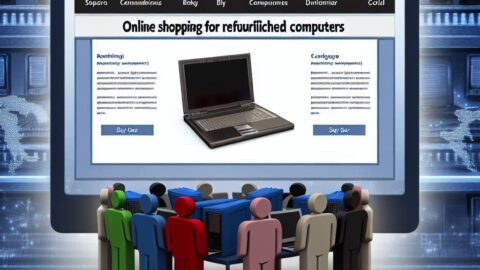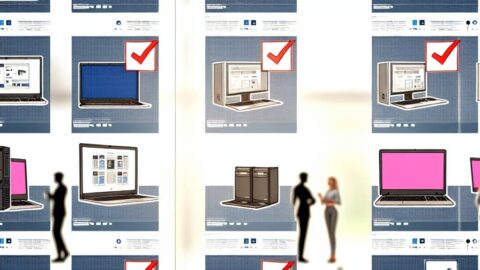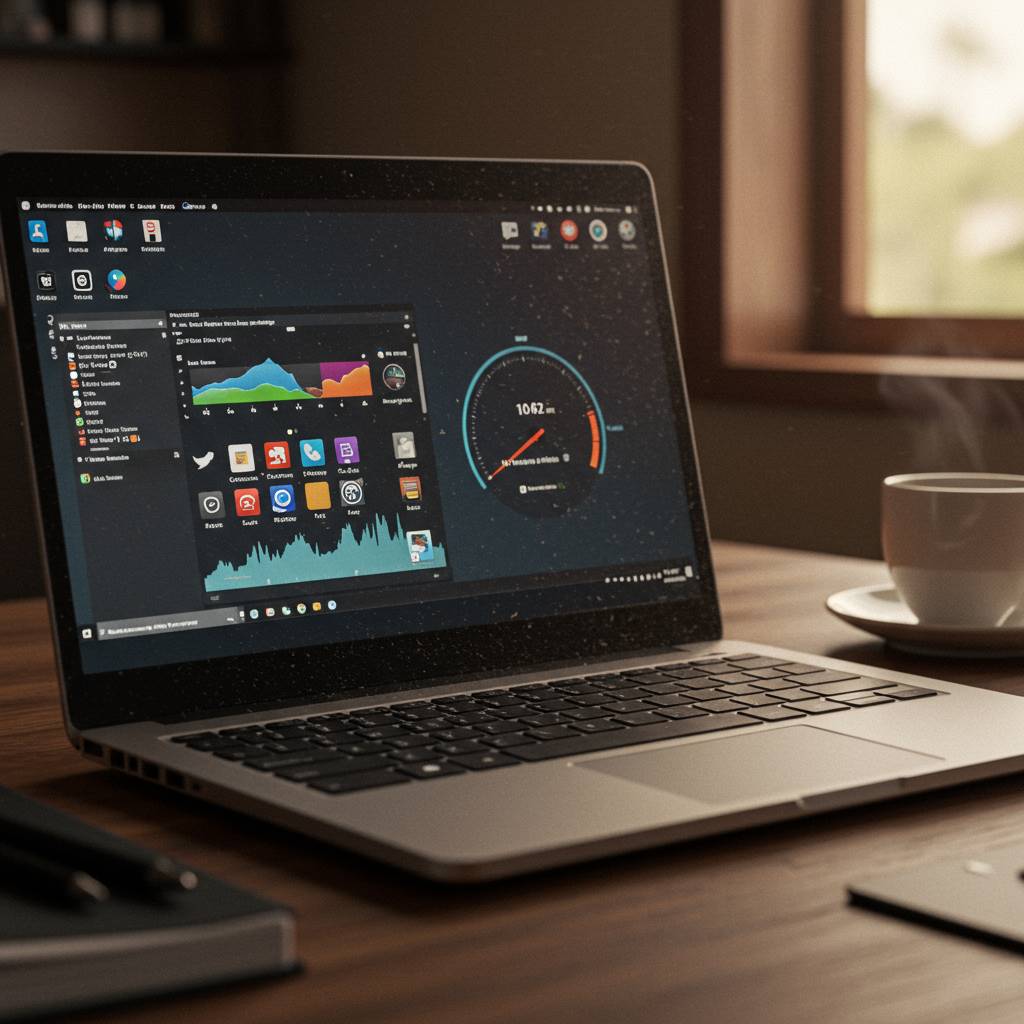
皆さん、「5年も経ったパソコンはもう使えないんじゃ…」って思っていませんか?実はまだまだ現役で活躍できるんです!私たち「R∞PC」では日々、「動きが遅くなった」「起動に時間がかかる」というお悩みを抱えたお客様のパソコンに新たな命を吹き込んでいます。
5年前のパソコンと言えば、Windows 10搭載モデルが主流だった頃。実はこれらの多くは、適切なメンテナンスやパーツ交換で驚くほど復活するんです!「捨てるのはもったいない」という思いから始まった私たちのサービスで、多くのお客様が「買い替えなくて良かった」と喜んでくださっています。
この記事では、パソコンのプロである私たちが、5年落ちパソコンを蘇らせる具体的な方法や、寿命を延ばすポイント、見逃しがちな危険信号などをご紹介します。R∞PCの「環境にやさしく、お財布にもやさしい」というこだわりを活かした内容になっています。
実は先日も、「もう使えないと思った」というノートパソコンを持ち込まれたお客様がいましたが、SSD換装と無期限保証を付けてお返ししたところ、「新品みたいに速くなった!」と大変喜んでいただけました。
買い替えを検討する前に、ぜひこの記事を最後まで読んでみてください。あなたのパソコンにも、まだまだ第二の人生が待っているかもしれませんよ!
1. 「もう遅い?」5年落ちパソコンを捨てる前に試したい復活テクニック
「このパソコン、遅くなってきたな…」と感じ始めたあなた。購入から5年経過したパソコンは、一般的に買い替え時期と言われがちですが、実はまだまだ現役で活躍できる可能性を秘めています。最新モデルの広告に心惹かれる前に、手元の愛機を見直してみませんか?
まず試したいのが「不要プログラムの削除」です。スタートアップに登録されている不要なアプリケーションが、知らぬ間にPCの起動を遅くしています。コントロールパネルから「プログラムと機能」を開き、使っていないソフトを思い切って削除しましょう。特に試用版ソフトや昔インストールしたゲームなどは要注目です。
次に効果的なのが「ディスククリーンアップとデフラグ」です。Windowsの場合、内蔵ツールでこれらの作業が簡単にできます。特にHDDを使用している古いPCではデフラグの効果が絶大で、動作速度が目に見えて改善することも珍しくありません。
さらに大きな効果が期待できるのが「SSDへの換装」です。5年前のPCならHDDを搭載している可能性が高いですが、これをSSDに交換するだけで起動時間が1/3程度に短縮されることもあります。最近のSSDは価格も手頃になっており、Crucial MX500やSamsung 870 EVOなどの信頼性の高いモデルが1TBで1万円台前半で購入可能です。
メモリ増設も有効な手段です。8GBから16GBへの増設だけでも、複数のアプリを同時に使う際のストレスが大幅に軽減されます。メモリの互換性を確認した上で、Kingston ValueRAMやCrucial Basicなどのメーカー品を選べば失敗も少ないでしょう。
最後に試したいのが「OSの再インストール」または「クリーンインストール」です。何年も使い続けたOSは、見えない部分で様々な問題を抱えている可能性があります。データのバックアップを取った上で思い切ってOSをリフレッシュすれば、購入時に近い快適さを取り戻せることも少なくありません。
これらの方法を組み合わせれば、5年落ちのパソコンでも最新のオフィスソフトやWebブラウジングは十分快適にこなせます。数万円の投資で、新品パソコンの10万円以上の出費を先延ばしにできるなら、試してみる価値は十分にあるのではないでしょうか。
2. 5年落ちパソコンが現役で使える!プロが教える寿命を延ばす3つのポイント
多くの人が「パソコンは3年で買い替え」と思い込んでいますが、実はこれは大きな誤解です。IT機器修理業者として15年以上経験を積んできた立場から断言できますが、5年前のパソコンでも適切なメンテナンスを行えば、現役で十分活躍できます。むしろ不必要な買い替えは財布にも環境にも優しくありません。ここでは5年落ちパソコンを現役で使い続けるための3つの重要ポイントをご紹介します。
まず1つ目は「ストレージのSSD化」です。古いパソコンの多くはHDDを搭載していますが、これをSSDに換装するだけで起動時間が1/3になり、全体的な動作も格段に速くなります。Western DigitalやSamsungなどの信頼性の高いSSDは1TBでも1万円程度で購入可能で、技術に詳しくない方でもYouTubeの解説動画を見ながら交換できるケースが多いです。
2つ目のポイントは「メモリの増設」です。5年前のパソコンは4GB程度のメモリを搭載していることが多いですが、これを8GBや16GBに増設することで複数のアプリを同時に使用しても動作が重くなりにくくなります。メモリはCrucialやKingstonなどのメーカー品を選び、互換性をきちんと確認することが重要です。
3つ目は「定期的なメンテナンス」です。これは物理的・ソフトウェア的な両面から行う必要があります。物理面では半年に一度、PC内部の埃を除去することで冷却効率を維持し、パーツの寿命を延ばせます。ソフトウェア面では不要なスタートアップアプリの削除やディスククリーンアップ、デフラグ(HDDの場合)を定期的に行うことが大切です。Microsoftが提供する「PCヘルスチェック」ツールを活用すれば、自分のパソコンの状態を客観的に把握できます。
これらの対策を実施すれば、5年落ちのパソコンでもOffice作業やウェブブラウジング、動画視聴などの一般的な用途なら快適に使用できます。ただし、最新の3Dゲームや動画編集などの高負荷な作業には向きませんので、用途に応じた判断が必要です。重要なのは「古いから使えない」という思い込みではなく、実際の用途に対して性能が足りているかを冷静に判断することです。
3. 遅いだけじゃない!古いパソコンが抱える”見えない危険”と対処法
多くの方は「古いパソコンは動作が遅くなる」という問題だけに目を向けがちですが、実は5年以上使用しているパソコンには、日常的に感じる遅さ以外にも重大なリスクが潜んでいます。古いパソコンが抱える「見えない危険」とその対処法について解説します。
まず最も深刻なのは「セキュリティ上の脆弱性」です。マイクロソフトやアップルなどのメーカーは、OSのサポートを一定期間で終了します。Windows 7は既にサポートが終了しており、セキュリティアップデートが提供されなくなっています。サポート終了後も使用し続けると、新たに発見されたセキュリティホールが修正されず、マルウェア感染のリスクが飛躍的に高まります。
対処法としては、まずOSのアップグレードを検討しましょう。多くの場合、Windows 10やWindows 11へのアップグレードで問題が解決します。ただし、ハードウェアの互換性の問題でアップグレードできない場合もあります。
次に「ハードウェアの経年劣化」も見過ごせません。特にHDDは機械部品を含むため、使用年数とともに故障率が上昇します。突然のデータ消失は、仕事や思い出の写真など、取り返しのつかない損失につながります。
この問題に対しては、定期的なデータバックアップが必須です。外付けHDDやクラウドストレージを活用し、重要なデータを複数の場所に保存しておきましょう。また、古いHDDからSSDへの換装も効果的な対策です。SSDは機械部品がなく故障リスクが低減するうえ、パソコン全体の動作速度も劇的に向上します。
第三に「互換性の問題」があります。最新のソフトウェアやWebサービスは、古いハードウェアやOSでは正常に動作しないケースが増えています。オンライン会議ツールやクラウドサービスなど、仕事に必須のツールが使えなくなると、業務効率に大きな影響を及ぼします。
これには部分的なハードウェアのアップグレードで対応できることもあります。メモリ増設やグラフィックボードの交換など、比較的低コストで性能向上が見込める部品から検討するとよいでしょう。
最後に忘れがちなのが「電力効率の問題」です。古いパソコンは最新モデルと比較して電力効率が悪く、長期的に見れば電気代の無駄につながります。また、バッテリー寿命の低下したノートパソコンは、突然のシャットダウンによる作業データの消失リスクもあります。
これらの問題を総合的に見ると、古いパソコンの使用には目に見える不便さだけでなく、データ消失やセキュリティ侵害といった重大リスクが伴います。しかし完全な買い替えの前に、部分的なアップグレードやメンテナンスで延命できる可能性も高いので、専門店でのチェックや相談を検討してみてはいかがでしょうか。
4. 買い替えは待った!5年落ちパソコンを蘇らせる驚きのカスタマイズ術
古いパソコンを捨てる前に、カスタマイズによる延命術を検討してみませんか?実は5年落ちのパソコンでも、適切なカスタマイズを施せば驚くほどパフォーマンスが向上します。まず注目したいのがメモリの増設です。8GBから16GBへの増設だけでも、複数のアプリケーションの同時起動がスムーズになり、作業効率が格段に上がります。
次に効果的なのがSSDへの換装です。従来のHDDからSSDに交換するだけで、起動時間が約3分から30秒以下に短縮された例も少なくありません。Dell XPSやLenovo ThinkPadなどの人気モデルでも、この単純な交換だけで「新品同様」の体験を得られたというユーザーが多数います。
グラフィックボードの交換も選択肢の一つ。NVIDIA GeForce GTXシリーズなどの中古品を導入するだけで、動画編集や軽いゲームが快適に楽しめるようになります。ただし、ノートPCではこの選択肢は限られるため、デスクトップPCをお持ちの方におすすめです。
ソフトウェア面では、不要なプログラムの削除やディスククリーンアップが効果的。特にWindowsの場合、「CCleaner」などの無料ツールを使えば簡単に最適化できます。さらに思い切ってLinuxディストリビューション(UbuntuやLinux Mint)に移行すれば、低スペックでも軽快に動作します。
これらのカスタマイズは専門店に依頼することもできますが、YouTubeやITメディアのチュートリアルを参考に自分で行えば、コストを大幅に抑えられます。一例として、5年前のLenovo ThinkPad T460に8GBのメモリ追加と500GBのSSDを搭載したところ、最新のOfficeソフトも問題なく使えるようになったというケースも報告されています。
古いパソコンに新しい命を吹き込むカスタマイズは、環境にも財布にも優しい選択です。最新モデルに劣らない使用感を手に入れながら、買い替えにかかる数十万円を節約できるかもしれません。
5. 専門家直伝!5年落ちパソコンでも快適に使い続ける裏ワザ集
古いパソコンでも驚くほど快適に使える秘訣をご紹介します。IT修理専門店の技術者によると、多くのユーザーは実はまだ使えるパソコンを捨ててしまっているそうです。特に5年程度の使用歴なら、適切なメンテナンスで驚くほど蘇ります。
まず第一に、ストレージのSSD化は鉄則です。従来のHDDからSSDに交換するだけで起動時間が約70%短縮され、全体的な動作が格段に向上します。1TBのSSDが1万円前後で購入できる今、コストパフォーマンスは抜群です。
次に、メモリの増設も効果的です。8GB未満のメモリを16GBに増設すると、マルチタスク処理がスムーズになります。Amazon、ヨドバシカメラなどで互換性のあるメモリを購入し、自分で取り付けることも可能です。
OSの再インストールも強力な手段です。長年の使用で蓄積された不要ファイルやレジストリの断片化を一掃できます。Microsoft公式サイトから無料でWindows 10/11のインストールメディアを作成できます。事前にデータのバックアップを忘れずに行いましょう。
また、定期的なデフラグとディスククリーンアップも有効です。Windowsの標準機能で実行できますが、CCleaner等のサードパーティ製ソフトを使えばさらに効果的です。
高度な方法として、CPUのアンダーボルティングも有効です。ThrottleStop等のソフトを使って電圧を下げることで、発熱を抑えパフォーマンスの低下を防ぎます。ただし、間違った設定はシステム不安定の原因になるため、専門知識が必要です。
最後に、冷却ファンやヒートシンクの清掃も重要です。埃が溜まると熱暴走の原因となり、パフォーマンスが大幅に低下します。エアダスターを使った定期的な清掃で、熱問題の多くは解決できます。
これらの方法を組み合わせることで、5年落ちのパソコンでも新品同様のパフォーマンスを取り戻せることも多いのです。買い替える前に、ぜひ試してみてください。